Fehlerbehebung bei Problemen mit dem Internet-Anschluss

Probleme mit der Internetverbindung können frustrierend sein. Anstatt F5 zu mischen und verzweifelt zu versuchen, Ihre Lieblingswebseite neu zu laden, wenn ein Problem auftritt, können Sie das Problem beheben und die Ursache ermitteln.
Stellen Sie sicher, dass Sie die physischen Verbindungen überprüfen, bevor Sie sich mit der Fehlerbehebung befassen. Jemand könnte versehentlich das Netzkabel des Routers oder Modems gekickt oder ein Ethernet-Kabel aus einem Sockel gezogen haben, was das Problem verursacht.
Bildquelle: photosteve101 auf Flickr
Ping
Eines der ersten Dinge, die Sie ausprobieren sollten Verbindung scheint nicht richtig zu funktionieren ist der Ping-Befehl. Öffnen Sie ein Eingabeaufforderungsfenster aus Ihrem Startmenü und führen Sie einen Befehl wie ping google.com oder ping phhsnews.com aus.
Dieser Befehl sendet mehrere Pakete an die von Ihnen angegebene Adresse. Der Webserver antwortet auf jedes empfangene Paket. Im folgenden Befehl können wir sehen, dass alles gut funktioniert - es gibt einen Paketverlust von 0% und die Zeit, die jedes Paket braucht, ist ziemlich niedrig.
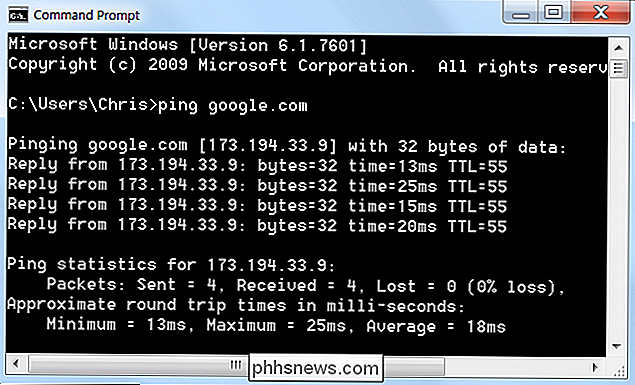
Wenn Paketverlust angezeigt wird (mit anderen Worten, wenn der Webserver nicht reagiert hat) zu einem oder mehreren der von Ihnen gesendeten Pakete), kann dies auf ein Netzwerkproblem hinweisen. Wenn der Webserver manchmal viel länger braucht, um auf einige Ihrer anderen Pakete zu antworten, kann dies auch auf ein Netzwerkproblem hinweisen. Dieses Problem kann mit der Website selbst (unwahrscheinlich, wenn das gleiche Problem auf mehreren Websites auftritt), mit Ihrem Internetdienstanbieter oder in Ihrem Netzwerk auftreten (z. B. ein Problem mit Ihrem Router).
Beachten Sie, dass einige Websites niemals antworten Belag. Beispiel: ping microsoft.com führt niemals zu Antworten
Probleme mit einer bestimmten Website
Wenn Probleme beim Zugriff auf Websites auftreten und Ping ordnungsgemäß zu funktionieren scheint, ist dies möglicherweise der Fall Eine (oder mehrere) Websites haben Probleme am Ende.
Um zu überprüfen, ob eine Website ordnungsgemäß funktioniert, können Sie Down For Everyone oder Just For Me verwenden, ein Tool, das versucht, eine Verbindung zu Websites herzustellen und festzustellen, ob sie vorhanden sind eigentlich runter oder nicht. Wenn dieses Tool sagt, dass die Website für alle nicht verfügbar ist, liegt das Problem am Ende der Website.
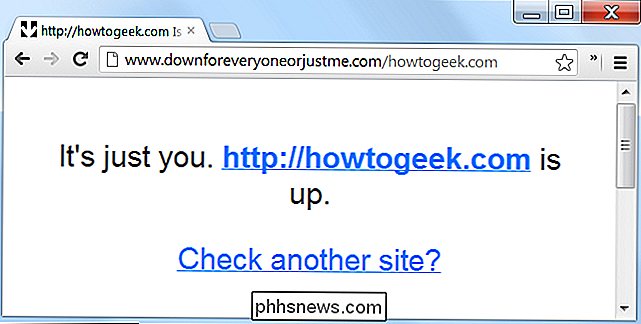
Wenn dieses Tool angibt, dass die Website nur für Sie down ist, könnte dies auf eine Reihe von Dingen hindeuten. Es ist möglich, dass ein Problem zwischen Ihrem Computer und dem Pfad zu den Servern dieser Website im Netzwerk besteht. Sie können den Befehl traceroute (z. B. tracert google.com ) verwenden, um die Routenpakete zu verfolgen, um zur Adresse der Website zu gelangen und festzustellen, ob auf dem Weg Probleme auftreten. Wenn jedoch Probleme auftreten, können Sie nicht viel mehr tun, als darauf zu warten, dass sie repariert werden.
Probleme mit dem Modem und dem Router
Wenn Sie Probleme mit einer Vielzahl von Websites haben, können diese durch Ihr Modem verursacht werden oder Router. Das Modem ist das Gerät, das mit Ihrem Internetdienstanbieter kommuniziert, während der Router die Verbindung zwischen allen Computern und anderen Netzwerkgeräten in Ihrem Haushalt freigibt. In einigen Fällen sind das Modem und der Router möglicherweise dasselbe Gerät.
Sehen Sie sich den Router an. Wenn grüne Lichter darauf blinken, ist das normal und zeigt den Netzwerkverkehr an. Wenn Sie ein stetiges, blinkendes orangefarbenes Licht sehen, deutet dies im Allgemeinen auf das Problem hin. Dasselbe gilt für das Modem - ein orange blinkendes Licht weist normalerweise auf ein Problem hin.

Wenn die Lichter anzeigen, dass bei beiden Geräten ein Problem auftritt, trennen Sie sie und stecken Sie sie wieder ein. Dies ist ein Neustart Ihres Computers. Sie können dies auch versuchen, auch wenn die Lichter normal blinken - wir haben flockige Router erlebt, die gelegentlich zurückgesetzt werden mussten, genau wie Windows-Computer. Denken Sie daran, dass Ihr Modem einige Minuten braucht, um sich wieder mit Ihrem Internet Service Provider zu verbinden.
Wenn Sie immer noch Probleme haben, müssen Sie möglicherweise einen Werksreset auf Ihrem Router durchführen oder die Firmware aktualisieren. Um zu testen, ob das Problem wirklich bei Ihrem Router liegt oder nicht, können Sie das Ethernet-Kabel Ihres Computers direkt an Ihr Modem anschließen. Wenn die Verbindung jetzt ordnungsgemäß funktioniert, ist es klar, dass der Router Probleme verursacht.
Bildquelle: Bryan Brenneman on Flickr
Probleme mit einem Computer
Wenn auf einem Computer in Ihrem Netzwerk nur Netzwerkprobleme auftreten, liegt wahrscheinlich ein Softwareproblem mit dem Computer vor. Das Problem könnte durch einen Virus oder eine Art von Malware oder ein Problem mit einem bestimmten Browser verursacht werden.
Führen Sie einen Antivirus-Scan auf dem Computer durch und versuchen Sie, einen anderen Browser zu installieren und im anderen Browser auf diese Website zuzugreifen. Es gibt viele andere Softwareprobleme, die eine falsch konfigurierte Firewall verursachen können.
DNS-Serverprobleme
Wenn Sie versuchen, auf Google.com zuzugreifen, kontaktiert Ihr Computer den DNS-Server und fragt nach der IP-Adresse von Google.com . Die von Ihrem Netzwerk verwendeten Standard-DNS-Server werden von Ihrem Internetdienstanbieter bereitgestellt und können gelegentlich Probleme verursachen.
Sie können versuchen, direkt auf eine Website mit ihrer IP-Adresse zuzugreifen, wodurch der DNS-Server umgangen wird. Beispiel: Schließen Sie diese Adresse in die Adresszeile Ihres Webbrowsers ein, um Google direkt zu besuchen:
//216.58.197.78
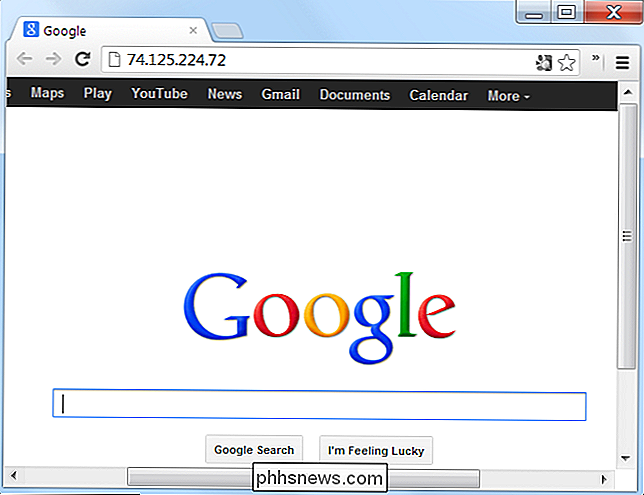
Wenn die IP-Adressmethode funktioniert, Sie aber trotzdem nicht auf google.com zugreifen können, ist das ein Problem mit deinen DNS-Servern. Anstatt darauf zu warten, dass Ihr Internetdienstanbieter das Problem beheben kann, können Sie versuchen, einen DNS-Server eines Drittanbieters wie OpenDNS oder Google Public DNS zu verwenden.
Letztendlich sind die meisten Verbindungsprobleme wahrscheinlich das Problem eines anderen - Sie kann sie nicht unbedingt selbst lösen. Oft können Sie nur darauf warten, dass Ihr Internetdienstanbieter oder eine bestimmte Website das Problem löst. (Das Neustarten eines Flockrouters kann jedoch viele Probleme lösen.)
Wenn Sie Probleme haben, können Sie immer versuchen, Ihren Internetdienstanbieter am Telefon anzurufen - Sie bezahlen ihn schließlich für diesen Dienst. Sie können Ihnen auch sagen, ob es ein Problem ist, das andere Benutzer auch haben - oder ob es ein Problem an Ihrem Ende ist.

So deaktivieren Sie das Nachtlicht bei einem Nest Erkennen
Das Nest Secure-System wird mit zwei Nest Detect-Geräten geliefert, bei denen es sich um Open / Close-Sensoren handelt, die auch als Bewegungsmelder fungieren können. Sie haben sogar ein kleines, bewegungsaktiviertes LED-Licht (genannt "Pathlight"), das sich in einem dunklen Flur aufleuchten lässt. Wenn dies jedoch nicht erforderlich ist, kannst du Pathlight in der Nest App deaktivieren.

Wie definierst du eine PowerShell-Funktion, die Elevation erfordert?
PowerShell kann extrem nützlich für viele alltägliche Aufgaben sein, wie es ist, aber wenn Sie einige Funktionen mit ein wenig Sicherheit optimieren müssen im Hinterkopf, wie definiert man dann eine Funktion, so dass sie erhöht werden muss? Der heutige SuperUser Q & A Post hat die Antwort auf die Frage eines neugierigen Lesers.



